Android bietet die beste Möglichkeit, Benachrichtigungen unter allen uns bekannten mobilen Betriebssystemen zu verarbeiten. Das Benachrichtigungsfach enthält auch erweiterbare, umsetzbare Benachrichtigungen. Es gibt jedoch ein sehr einfaches Problem, das manchmal die Erfahrung beeinträchtigt. Haben Sie jemals versehentlich eine Reihe von Benachrichtigungen abgewiesen, ohne sie zu sehen? Sie müssen dann gedacht haben, wenn Sie etwas Wichtiges verpasst haben. Wenn Sie eine Benachrichtigung streichen oder versehentlich abweisen, können Sie sie nicht direkt anzeigen. Es gibt zwar keinen einfachen Weg, aber es gibt einen sehr einfachen Trick, mit dem Sie Ihren Android-Benachrichtigungsverlauf anzeigen können. So können Sie Ihre abgelehnten Benachrichtigungen wiederherstellen und Ihr vollständiges Benachrichtigungsprotokoll auf Android abrufen:
Schritte zum Wiederherstellen abgelehnter Benachrichtigungen auf Android
Hinweis : Diese Methode zur Überprüfung des Android-Benachrichtigungsverlaufs funktioniert nur bei Android 4.3 Jelly Bean und höheren Versionen. Wir haben die Methode auf Android 5.1 Lollipop getestet und sie funktioniert einwandfrei.
1. Halten Sie eine leere Stelle auf dem Startbildschirm gedrückt, bis die Optionen angezeigt werden.
2. Tippen Sie auf „ Widgets “.
3. Scrollen Sie nach unten und suchen Sie nach dem Widget " Einstellungen ".
Hinweis: Sie finden das Einstellungs-Widget möglicherweise nicht unter allen Widgets auf Smartphones, die benutzerdefinierte Android-Skins ausführen. Auf HTC-Smartphones, auf denen die Sense-Benutzeroberfläche ausgeführt wird, befindet sich das Einstellungs-Widget beispielsweise auf der Registerkarte „Verknüpfungen“. Wenn Sie auf dem Startbildschirm gedrückt halten und auf "Apps und Widgets hinzufügen" tippen, werden Sie zur Widgets-Seite weitergeleitet, auf der Sie über das Dropdown-Menü oben links zu "Verknüpfungen" gelangen.
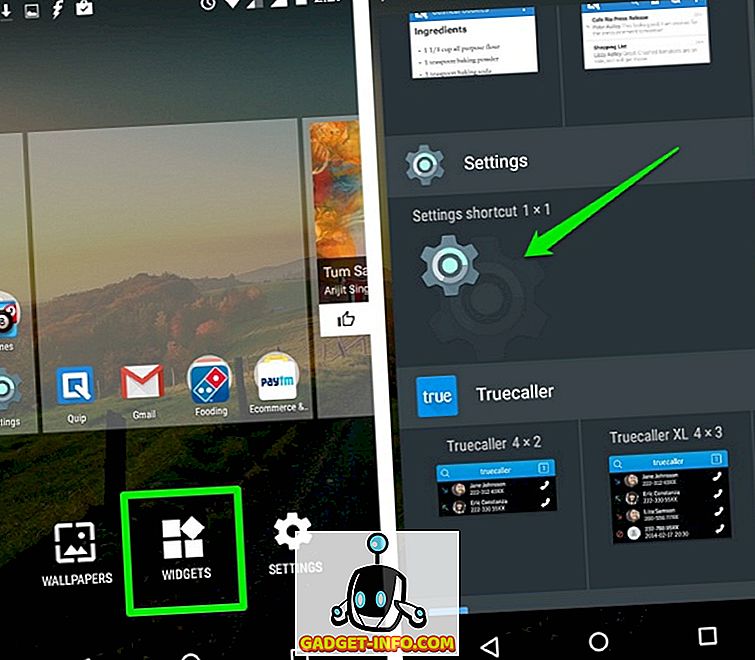
4. Fügen Sie dem Homescreen das Widget „Einstellungen“ hinzu.
5. Wenn Sie das Widget hinzugefügt haben, haben Sie die Möglichkeit, verschiedene Einstellungen als Verknüpfungs-Widget auf dem Startbildschirm hinzuzufügen.
6. Blättern Sie unten und suchen Sie nach " Benachrichtigungsprotokoll ".
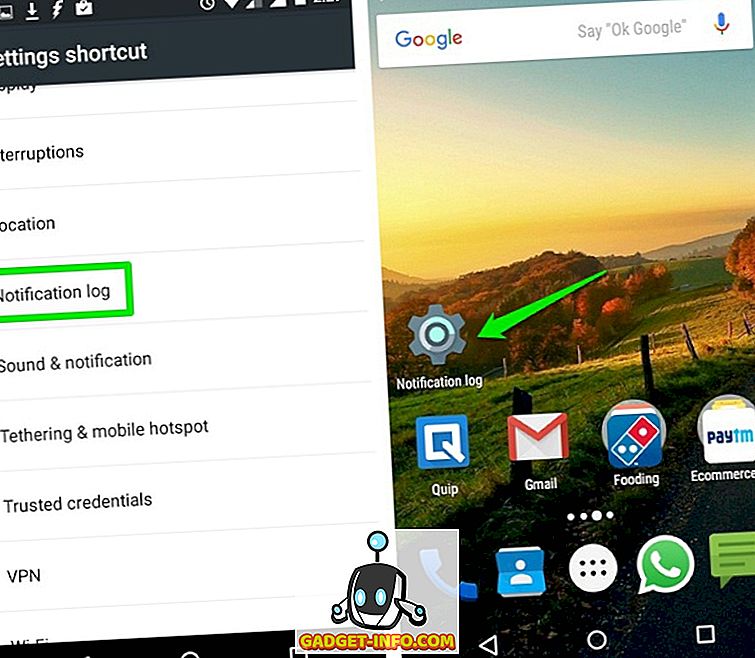
7. Wenn Sie fertig sind, finden Sie eine Verknüpfung zum Benachrichtigungsprotokoll, in dem Sie den gesamten Android-Benachrichtigungsverlauf finden. Es zeigt die aktiven Benachrichtigungen weiß an, während abgelehnte Benachrichtigungen ausgegraut sind. Wenn Sie auf eine Benachrichtigung tippen, gelangen Sie zur Infoseite der App.
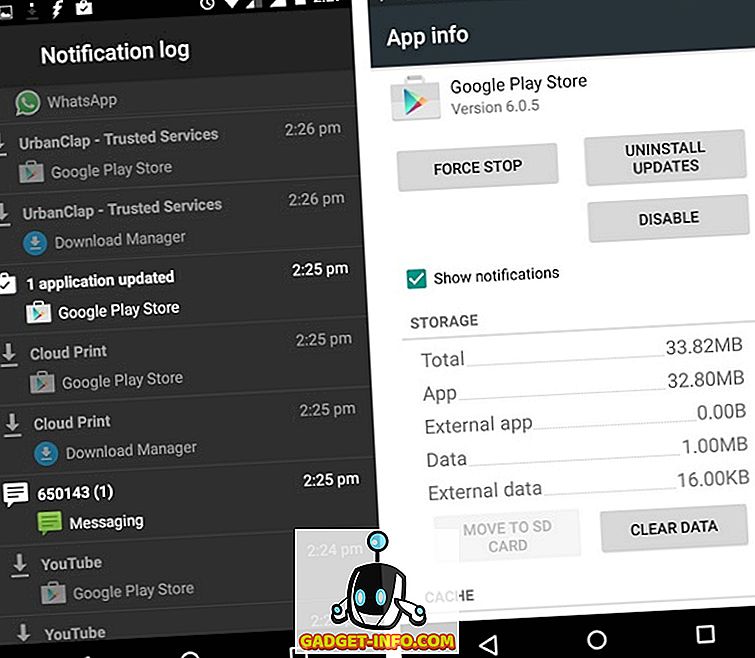
Die Schritte sind ziemlich einfach und Sie müssen sich fragen, wie Sie so eine einfache Funktion vermissen könnten. Sie können auch erwägen, das Benachrichtigungsprotokoll immer auf dem Startbildschirm zu protokollieren, da wir dazu neigen, alle Benachrichtigungen wegzuwischen, wenn viele vorhanden sind. Wenn Sie den Android-Benachrichtigungsverlauf nur einen Fingertipp entfernt haben, sollten Sie sicherstellen, dass Sie keine wichtigen Benachrichtigungen verpassen.
Verpassen Sie keine wichtigen Benachrichtigungen mehr!
Lehnen Sie wichtige Benachrichtigungen immer ab? Probieren Sie diesen einfachen Trick aus und Sie werden keine Benachrichtigungen verpassen, versichern wir Ihnen.









